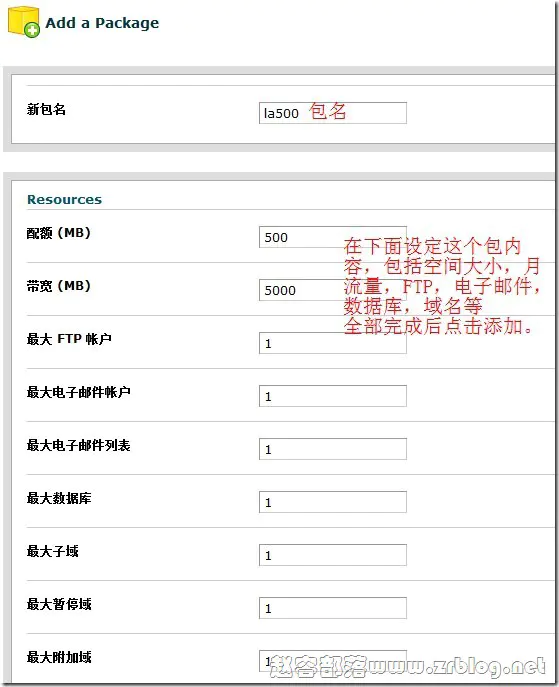已经有不少朋友留言希望赵容这里能出WHMCS方面的教程,其实对于WHMCS我也基本菜鸟阶段,所以一直不敢造次。不过,基于大家的迫切需求,我决定先大致的说下:如何使用WHMCS关联WHM/cPanel实现自动开通主机。
在做这项工作之前,我们必须准备如下材料:1.安装好WHMCS的站点(我们建议您通过合法手段获取WHMCS授权,我们不鼓励使用盗版和破解软件);2.WHM/cPanel空间(注意,这不是普通的cPanel空间,WHM是控制端,cPanel是用户端)。
好了,现在我们开始做WHMCS和WHM/cPanel整合工作。首先,我们需要在WHM/cPanel添加资源包(Packages)。这个资源包就是限制用户订购的主机的规格,包括空间大小,月流量,域名,子域名,FTP,数据库等数量信息。登陆WHM/cPanel(地址一般为域名或者IP加2086端口)。点击“Packages”,增加一个资源包(Add a Package)。
全部完成后,点击添加,系统自动添加完成。这里要特别注意一点:你添加的新包名,并非完整的Packages名称,你点击添加提交后看到系统提示Created the package后面的才是完整的名称!
好了,WHM/cPanel端的设定,就这样子,接下来,登陆WHMCS后台。在WHMCS端的设定,我们可以按照这么一个步骤:服务器-添加服务器-添加组,产品/服务-创建组-添加产品。
首先点击“setup(系统设定)”,“Servers(服务器)”,“Add New Server(添加服务器)“,加入我们的WHM/cPanel服务器。
添加服务器共三个部分:第一个部分是服务器的信息,第二个部分是NS信息,第三个部分是登陆信息。第一个部分包括Name(名称),可以随意指定;Hostname(主机名)就是你将来给你的用户的登陆地址;IP地址就是你的主机的IP,用户域名解析A记录的地址。第二个部分NS服务器信息,可以最多输入四组NS服务器,根据你的情况输入;第三个部分,首先,选择你的面板类型,这里我们用的WHM/cPanel当然就选择Cpanel面板了,然后输入你的管理员登陆的用户名和密码,最后保存。
保存上面的服务器设定之后,系统自动返回到Servers界面,我们可以看到我们添加的一个服务器,后边有WHM登陆的快捷图标,你可以直接从这里登陆WHM/cP)anel。(由于涉及部分不适内容,上面步骤不做截图)
下面,我们创建组(Create New Group),点击Create New Group(创建新组),输入一个名称,然后选择这个组需要的服务器,最后保存就OK了。
好了,经过上面的步骤,我们的服务器这边的设定就OK了,接下来,我们设定产品/服务。
点击Setup(系统设定)下的Products/Services(产品和服务),首先,我们建立产品组。点击Create a New Group(创建新组),输入组名称,点击Create Group提交就OK了。然后,我们建立产品,点击Create a New Product(创建一个新产品)。
如上图,第一行,选定产品类型,这里我选择主机,第二行选定组,第三行填入你的产品名称,或者说是产品的标题。完成后点击继续。在后面的页面,是设定项目最多的地方,我们主要需要设定的包括产品信息,定价和接口设置。下面是产品信息设定页面的截图:包括产品类型,组,名称,详细介绍等信息。
产品的定价信息就不需要多介绍了,非常简单。有免费,一次性付费,循环等,下面我们再看看接口设置。如下图,包括产品类型,服务器组,资源包,产品配置的填入,开通方式等。
全部完成后保存,您的WHMCS已经可以自动开通主机了。
WHMCS整合DA同WHM/cPanel基本类似,相信朋友们都跃跃欲试了。VPSAA提供的专业型主机,支持免费正版WHMCS授权,需要WHMCS主机的朋友可以考虑下,近期我们将推出Reseller Hosting产品,为您提供全部的解决方案,敬请关注。
提示:本文为WHMCS整合WHM/cPanel教程,按照本教程绝对可以成功开通主机,如果您遇到不能开通,请勿在本文留言询问,我将不会回答,谢谢。